Cómo configurar el tiempo de pantalla en un teléfono iPhone o Android
Según una encuesta reciente, la mayoría de las personas pasan más de 6 horas diarias frente a sus dispositivos móviles. En el caso de niños y jóvenes, el tiempo que pasan frente a la pantalla aumenta. Gracias a Screen Time, puedes controlar el uso de tu dispositivo o el de tus hijos. Además de supervisar el tiempo que pasas en tu smartphone, Screen Time te permite bloquear y limitar ciertas aplicaciones y actividades. Este tutorial te lo explica. Cómo configurar el Tiempo de Pantalla en iPhone y Android.
CONTENIDO DE LA PAGINA:
Parte 1: Cómo configurar el tiempo de pantalla en el iPhone
De forma predeterminada, Tiempo de uso está desactivado en tu iPhone o iPad. Sin embargo, puedes activar directamente la configuración de Tiempo de uso para tu iPhone o el de tu hijo desde la app Ajustes. Sigue estos pasos:
Paso 1: Abra la Configuración aplicación desde su pantalla de inicio.
Paso 2: Desplácese hacia abajo y vaya a la <div style="font-size:12px; line-height:1em;">El tiempo<br>DE PANTALLA</div> .
Consejos: Si desea configurar Tiempo de pantalla en el iPhone de su hijo, toque el nombre debajo del CASOS encabezamiento.
Paso 3: Pulsa para buscar Actividad de aplicaciones y sitios web y golpear Activar la actividad de aplicaciones y sitios web.
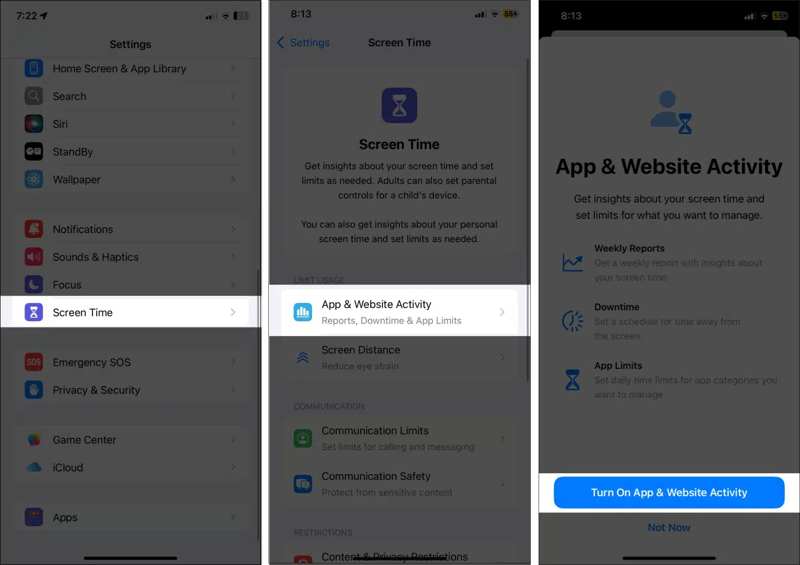
Paso 4: Elige Límites de la aplicación en la pantalla de configuración de Tiempo de pantalla y presione Agregar límite.
Paso 5: Seleccione las aplicaciones y categorías deseadas y toque Siguiente.

Paso 6: Configura el temporizador y toca Agregar para agregar Tiempo de Pantalla en el iPhone.
Paso 7: Elige El tiempo de inactividad en la pantalla de configuración de Tiempo de pantalla y active El tiempo de inactividad.
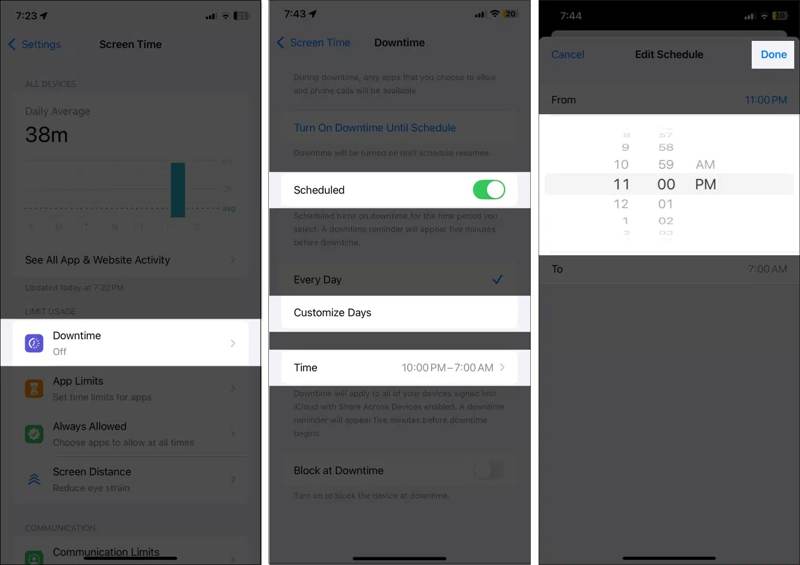
Paso 8: Si desea programar un tiempo de inactividad, active programado, seleccione Cada día or Personalizar díasy configure el temporizador tocando Tiempo.
Paso 9: Elige Restricciones de contenido y privacidad y activar Restricciones de contenido y privacidad.
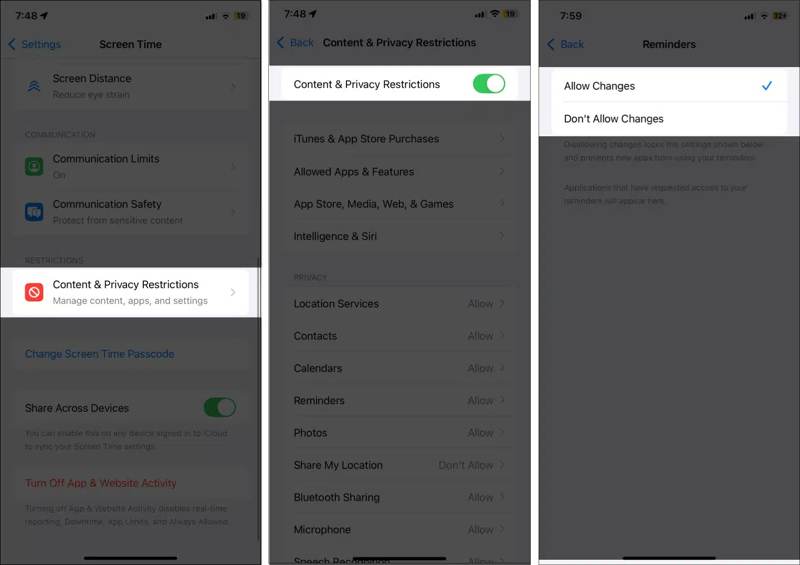
Paso 10: También puedes encender Límites de la comunicación, seguridad de la comunicación y Distancia de pantalla.
Parte 2: Cómo configurar el código de acceso para el tiempo de pantalla en el iPhone
El código de Tiempo de Pantalla es una contraseña que debes configurar en tu iPhone. Se usa para desbloquear los límites de tiempo de las apps, activar Tiempo de Pantalla en el dispositivo de un niño o acceder a las Restricciones de Contenido y Privacidad. Además, debes ingresar tu código de Tiempo de Pantalla para cada cambio de configuración.
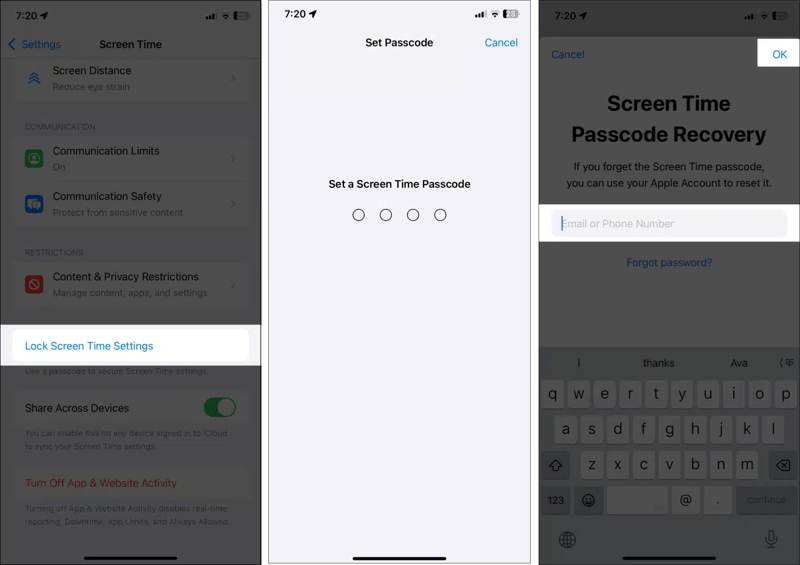
Paso 1: Para configurar el código de acceso de Tiempo de pantalla en su iPhone, vaya a la Configuración .
Paso 2: Vaya al <div style="font-size:12px; line-height:1em;">El tiempo<br>DE PANTALLA</div> .
Paso 3: Pulsa para buscar Configuración de tiempo de pantalla de bloqueo.
Paso 4: Introduzca un código de acceso de cuatro dígitos y verifíquelo.
Paso 5: Ingresa tu dirección de correo electrónico o número de teléfono de Apple ID y toca OK.
Parte 3: Cómo configurar el tiempo de pantalla en Android
En dispositivos Android, la función Tiempo de Pantalla se llama Bienestar Digital. Permite supervisar el uso del dispositivo y configurar un temporizador para cada sitio web o aplicación para controlar el tiempo que pasas frente a él. Estos son los pasos para establecer límites de Tiempo de Pantalla en tu dispositivo Android:
Paso 1: Ejecute su aplicación de Configuración.
Paso 2: Elige Bienestar digital y controles parentales.
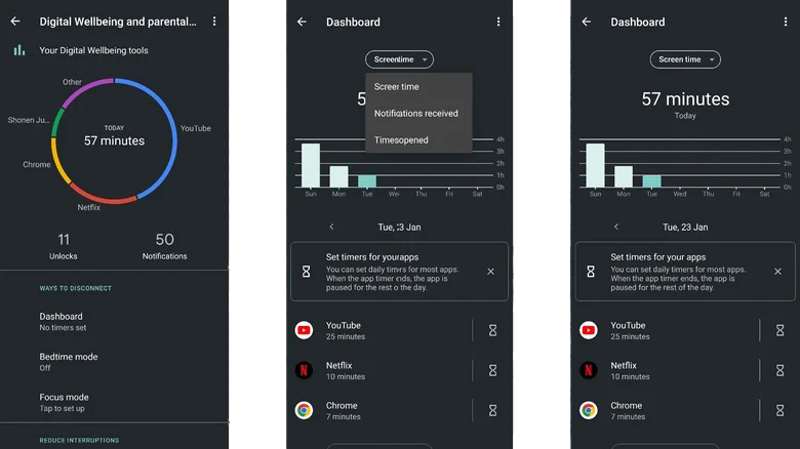
Paso 3: Pulsa para buscar Panel y ubicar el Establece temporizadores para tus aplicaciones .
Paso 4: Toque en el Minutero botón en la aplicación o sitio web deseado y toque Temporizador de aplicación or Temporizador del sitio.
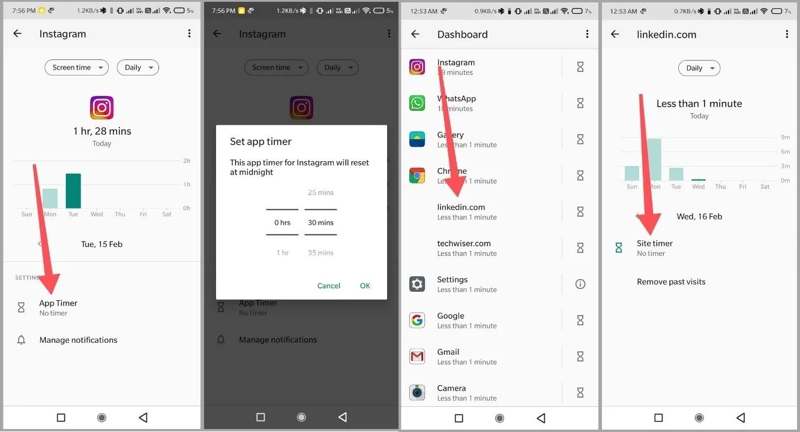
Paso 5: Establezca un temporizador para la entrada y toque Terminado or OK.
Paso 6: Pulsa para buscar Hora de acostarse en la pantalla de configuración de Bienestar digital.
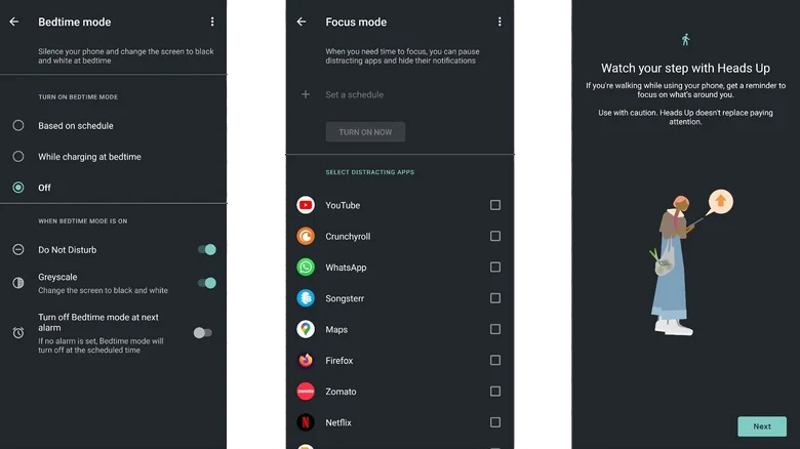
Paso 7: Seleccione Según el horario y establecer hora y día según sea necesario.
Consejos: Una vez que se activa Bedtime, silencia tu teléfono y cambia la pantalla a blanco y negro.
Paso 8: Opcionalmente, elige modo de enfoque en la pantalla de configuración de Bienestar digital.
Paso 9: Seleccione las aplicaciones que le distraen y toque Establecer un horarioy configúrelo.
Consejos: Pausará las aplicaciones que distraen y ocultará sus notificaciones durante el período de concentración.
Paso 10: Para configurar el Tiempo de pantalla para el dispositivo de su hijo, toque Configurar controles parentales en la parte inferior.

Paso 11: Presiona Obtener empezar?, seleccione Padrey toque Obtener Family LinkLuego serás redirigido a la aplicación Google Family Link.
Nota: La primera vez que configures Tiempo de Uso en Android, se te pedirá que introduzcas una contraseña. Sin embargo, no podrás restablecerla ni cambiarla sin restablecer completamente Bienestar Digital.
Consejo adicional: Cómo eliminar el código de acceso de tiempo de pantalla en el iPhone
Al configurar Tiempo de Pantalla en tu iPhone, se te pedirá que configures una contraseña. Si olvidas la contraseña de Tiempo de Pantalla, no podrás desbloquear las apps y el contenido limitado de tu dispositivo. Además, no podrás cambiar ni restablecer Tiempo de Pantalla. Apple te permite restablecer la contraseña de Tiempo de Pantalla olvidada con tu ID de Apple y contraseña. Si tampoco recuerdas la contraseña de tu ID de Apple, Desbloqueador de Apeaksoft iOS es la única opción.
La mejor manera de eliminar el código de acceso de tiempo de pantalla en iPhone sin ninguna limitación
- Elimine el código de acceso de Screen Time con un clic.
- No interrumpirá sus datos durante el proceso.
- Le permite restablecer el Tiempo de pantalla sin el código de acceso.
- Ofrece funciones adicionales como la eliminación del código de acceso del iPhone.
- Capaz de Desbloquear iPhoneModelos , iPad y iPod.
Descarga segura
Descarga segura

Cómo eliminar el código de acceso de tiempo de pantalla del iPhone sin restricciones
Paso 1: Vincula tu iPhone y tu computadora
Descarga e instala la mejor herramienta para eliminar el tiempo de pantalla en tu PC. Existe otra versión para usuarios de Mac. Inicia el software y selecciona... <div style="font-size:12px; line-height:1em;">El tiempo<br>DE PANTALLA</div> Modo en la interfaz de inicio. Conecta tu iPhone a la PC con un cable Lightning. El software detectará tu dispositivo automáticamente.

Paso 2: Eliminar el código de acceso de Screen Time
Haga clic en el Tus datos Botón para comenzar a eliminar el código de acceso de Tiempo de pantalla de su dispositivo iOS inmediatamente si está ejecutando iOS 12 o posterior.
En iOS 11 o versiones anteriores, el software recuperará la contraseña de Restricciones si la copia de seguridad de iTunes no está cifrada. Si la copia de seguridad está protegida con contraseña, descifrala primero. También puedes eliminar perfil MDM con ella.

Conclusión
Esta guía ha explicado Cómo configurar Tiempo de pantalla en un iPhone o dispositivo Android. Tras la configuración, puede supervisar y gestionar rápidamente el uso del dispositivo, ya sea en su propio iPhone o iPad o en el de su hijo. Así, podrá bloquear y limitar el tiempo de acceso a su dispositivo móvil. Apeaksoft iOS Unlocker es la mejor manera de restablecer la contraseña de Tiempo de Pantalla del iPhone sin restricciones. Si tiene alguna otra pregunta sobre este tema, no dude en dejar un mensaje debajo de esta publicación.
Artículos Relacionados
Tener un iPhone sin conexión a Wi-Fi puede pillarte desprevenido. No te preocupes; te ayudaremos a restablecer rápidamente tu conexión a internet.
Si tu iPhone no se apaga, podría afectar tu experiencia y provocar que se agote la batería o que el sistema falle. Te ayudamos a solucionarlo rápidamente.
Puede aprender cómo restablecer eficazmente todas las configuraciones o borrar todo el contenido y las configuraciones de su iPhone, iPad o computadora Mac.
Este artículo explica cómo solucionar rápidamente el problema de que es necesario habilitar iMessage para enviar este mensaje en un iPhone.

